こんにちは!ブログ運営半年で月20万超の元サラリーマンブロガーなつです。
WordPressのテーマをいくつか試しているとテーマの管理の場所がテーマにアイコンでいっぱいになってしまいます。
そのまま配置しておくとセキュリティ上問題があるので、ダッシュボードにチェックが入ることも・・・。
テーマの削除は基本簡単なのですが、悩む方もおられるようです。
そこで、WordPressからテーマを削除する方法をお伝えしていきます。
もくじ
WordPressテーマ一覧を消す方が良い理由
WordPressテーマの一覧にアイコンを残しておくとセキュリティの警告もありますし、その他、毎年公開される新しいデフォルトテーマがそっと追加されていたりします。
テーマによっては、頻繁にアップロードが必要なものもありますし、使わないのに更新せずにそのまんま放置しておくとあまりよくありません。


WordPressのテーマを削除する方法
よくテーマを削除するのに2つの方法の説明がされています。それはテーマそのもので削除する方法とFTPソフトを使う方法です。
実は私も過去にFTPを使ったことはありますが、今はほとんど使っていません。できるだけ使わない方法でブログを作っています。
FTPソフトは詳しい仕組みはよくわからないですし、よく調べてみると少し古いツールなので暗号化機能がついておらず情報が洩れてしまうことを危惧している方もおられるからです。
特に初心者の方は、Wordpressの操作でできることは簡潔に削除して様子をみることをおすすめします。


このブログからTHE THORをご購入くださった方にマニュアルをプレゼントしています。
※他のデザインは以下の記事で見れますので覧ください。
⇒【簡単】THE THORデザインの事例集6選!初心者でも作れるアレンジを紹介!
※ヘッダーの画像は、写真ACとイラストACのイラストレーターさん方の作品です。特典内でURLをお伝えしています。
【動画】Wordpressを削除&追加する方法
00:00 オープニング
00:08 テーマの削除方法
01:05 テーマの追加方法
WordPressテーマを削除する3STEP
テーマをWordpressから削除するのはすごく簡単です。以下の3ステップで削除してみてください。
- 削除したいテーマにカーソルを合わせる
- テーマの詳細を開ける
- 削除する
まずは、Wordpressテーマを保管している場所に入ります。デザインを導入するときにそこで操作をしているので見たことがあると思います。
▼ 外観 ⇒ テーマ
上記の場所は、人気順にして無料テーマを探したり、外部のWordpressテーマのZIPファイルをインストールする場所です。
STEP 1. 削除したいテーマにカーソルを合わせる
まずは、削除したいテーマのアイコン画像を探します。
この部分を開けるとデフォルトのWordpressのテーマとこれまでインストールしてきたテーマのアイコン画像がでてきます。
削除したいテーマのところにカーソルをもっていくと「テーマの削除」の文字が浮き上がってきます。
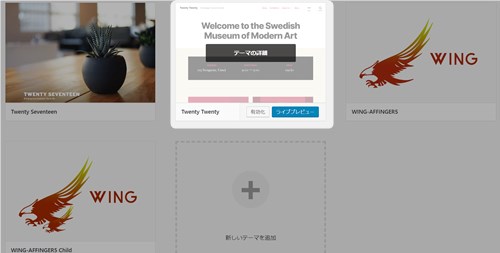
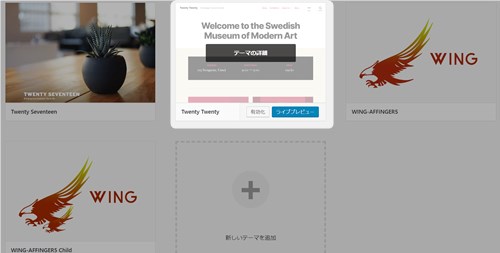
「テーマの詳細」ボタンをクリックします。
STEP 2. テーマの詳細を開ける
テーマの詳細を開けると「削除」ボタンが現れます。
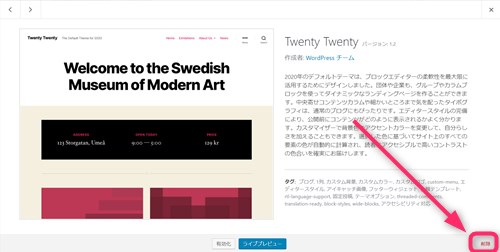
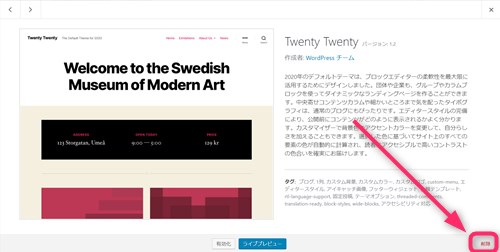
STEP 3. 削除する
「削除」ボタンをクリックすると、本当に削除してよいか聞いてきますので、「OK」をクリックします。
ブラウザーによって少し見え方が違いますが以下のように最終確認メッセージがでてきますのでOKを押してください。
chromeの場合
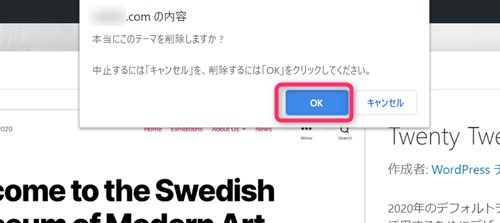
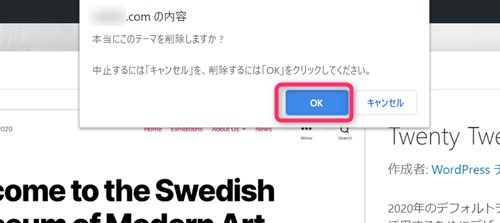
IEの場合
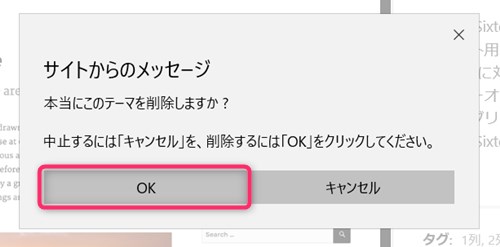
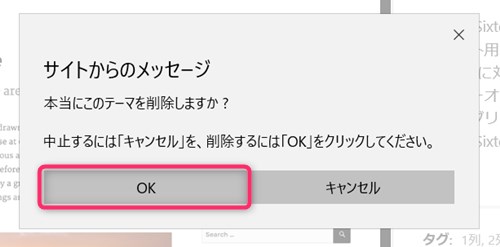
これだけで削除が完了です。
WordPressテーマを削除できない場合
私が初心者の頃、テーマが削除できなくて困ったことがあります。もし、削除できないと焦っている方は、シンプルな考え違いをしている場合がありますのでチェックをしてみてくだい。
当然のことながら、実際使っているテーマは削除できないようになっています。
- 使用中の親テーマだけ消すこと
- 使っているテーマを消すこと
1. 使用中のテーマの親テーマだけ消すこと
テーマをインストールすると一番最後にインストールしたものが左上に配置されます。
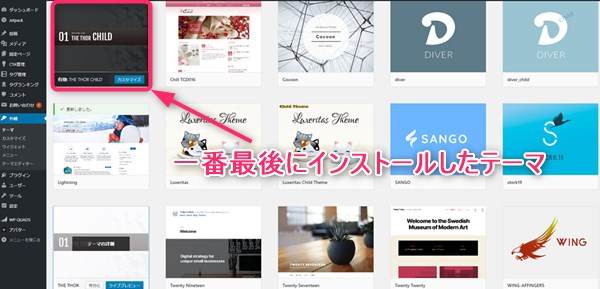
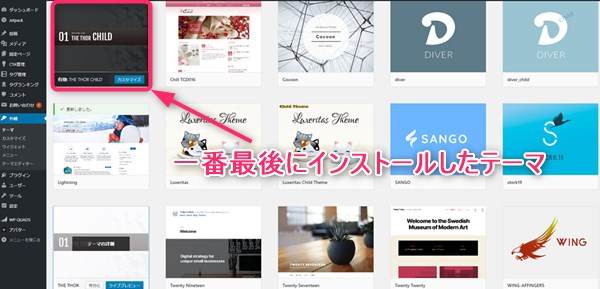
この画面にはTHE THORの子テーマが左上になっています。たくさんあってわかりづらい場合には消していくのですが親テーマは消すことができません。
最近のテーマの中には、親テーマと子テーマを一緒にインストールすることがあります。順番はほとんど親⇒子の順にインストールしますのでこのような配置になります。
こんな場合には、親テーマの削除はできません。
親テーマの詳細
親テーマの詳細を開いてみると「削除」の文字はでてきません。
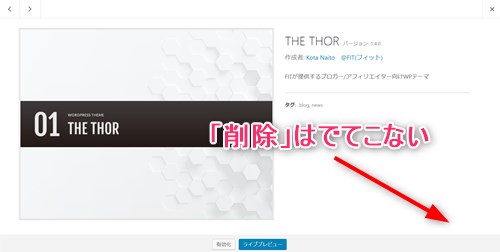
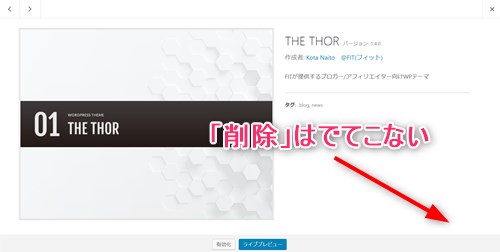
ちなみに、子テーマも同じように削除の文字はでてきません。
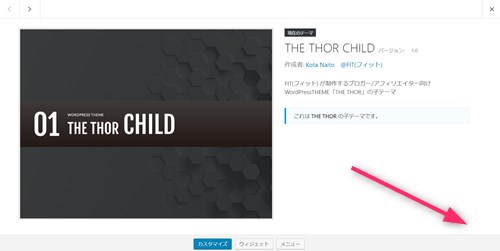
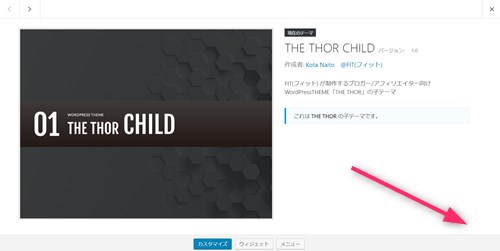
2. 使っているテーマを消すこと
こちらも当然のことなんですが、実際にテーマとして使っているテーマは削除できません。
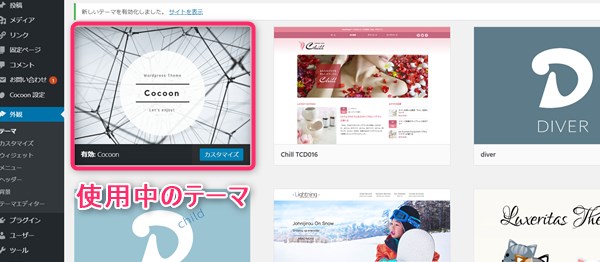
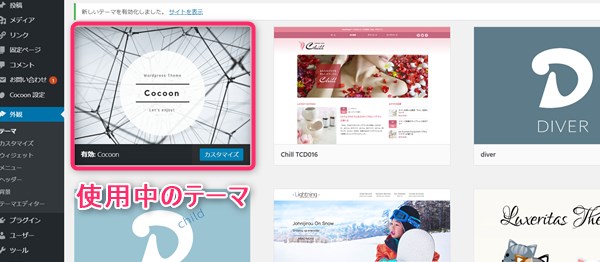
使用中のテーマの詳細を見ても「削除」の文字はでてきません。
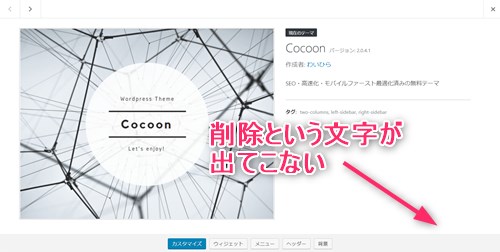
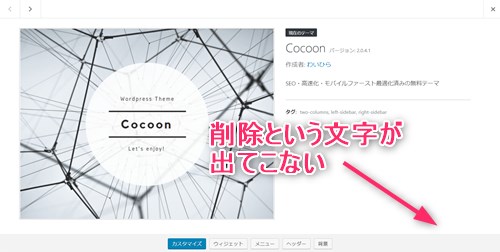
どうしても消したい場合には、他のテーマを有効化して変更してから削除してください。


削除してしまったデフォルトテーマを復活する方法
最初の章でお伝えしましたが、デフォルトテーマもしくは、Wordpressのテンプレートを使いたい場合には、新規登録から有効化することで使用可能になります。
デフォルトテーマを削除した後、復活して使うのも以下の操作でやってみてください。
▼ 外観 ⇒ テーマ
「新規追加」をクリックするとWordpressテーマの一覧が出てきます。
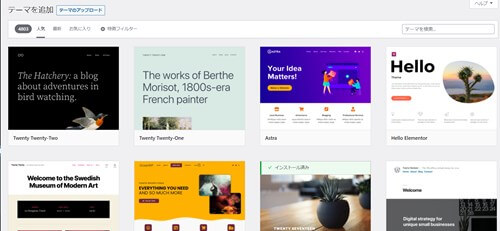
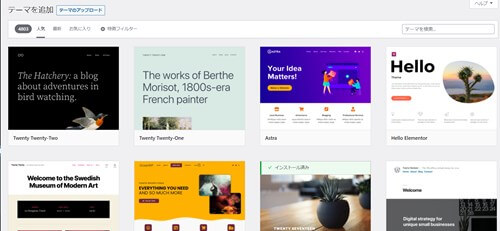
検索フィルターなどもありますので、あなたの好みのテーマを選びましょう。導入したいものが見つかったらカーソルをアイコンに持っていきます。
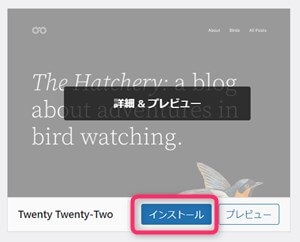
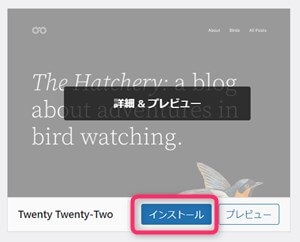
すると、インストールボタンとプレビューボタンが出てきますのでインストールをクリックします。
その後、「有効化」を押すとテーマ一覧にアイコンが表示されます。
WordPressのテーマ削除 まとめ
WordPressのテーマ削除は管理画面からできます。念のためにデーターをどこかに保存してから削除する方が良いかもしれません。
管理画面で削除する3ステップ
- アイコン画面にカーソルをもっていく
- 詳細を開く
- 削除する
削除できないケース
- 使用中のテーマは消せない
- 子テーマと親テーマはセットになっていて一方だけは消せない
ブログを長く運営すればするほど、テーマが増えていきます。無料テーマなどは手軽なのでどうしても導入してそのままになってしまう場合があります。
テーマをそのまま置いておくことで脆弱になる場合もあるようなので、定期的に削除していきましょう。
↓ 当ブログからWordpressテーマTHE THORを購入くださった方に特典をプレゼントしています。
初心者だからこそWordpress有料テーマ を使うべき理由
無料テーマを使うことで時間の無駄遣いをしていませんか?
- 思い通りのデザインにできない・・・
- なかなか稼げない・・・
- アクセス数が増えない・・・
こんな悩みを抱えていませんか?
稼ぐブログにしろ趣味ブログにしろ検索の上位にこなければなかなか読んでもらえません。もしあなたが稼ぐブログを作りたいなら、初心者の時に初期投資することはとても大事なことです。
Wordpressの有料テーマができる5つのこと
- 検索上位を目指せる
- 見た目が綺麗でおしゃれになる
- 機能が豊富で出来ることが多い
- 会員フォームなどのサポート
- 有名ブロガーも有料テーマを使っている
これまでにあげた5つの有料テーマの特徴を説明していきます。
1. 検索上位を目指せる
ブログを運営していく上で対策をしていかなければいけないのがSEO対策です。検索エンジンのことを考えてブログを最適に合わせていくということがSEO(SearchEngine Optimizationの略)です。
- 情報の信頼性
- ユーザーへの役立つ情報であるか?
- スマホ・PCなどでストレスなく使える
などたくさんの要因がありますが、ブログを訪問した人があなたのブログの多くの記事を読んでくれるようなテンプレートの仕組みも有料テーマでは細やかに考えられています。
2. 見た目が無料テーマ以上に綺麗になる
シンプルが良いか、綺麗なテーマが良いのかそれぞれの好みによります。無料テーマは必要最低限のものを備えていますがやはりシンプルすぎていずれつまらなくなってしまいます。
有料テーマはデザイン性が高く自分の好きなデザインにもカスタマイズしやすいです。


↓ クリックで拡大します


3. 機能が豊富でできることが多い
今現在新しい機能として出てきたのが「着せ替え機能」です。過去にも賢威などにはベース色とパターンがありましたが最近ではアフィリなどはっきりと違った用途で使えるように作りこんでいます。
4. 会員フォーラムなどのサポート
なにかわからないことがあった場合、相談できる場所があるだけで安心できます。ここが無料テーマと一番違う部分、有料テーマでは売りっぱなしにしない工夫がされています。
5. 有名ブロガーも多数使用
稼いている有名ブロガーと言われる人のほとんどは有料テーマを使っています。ブログ造りでは内容も非常に大事ですが、文章や扱っている分野が同じ程度ならやはり最後の勝負はテーマの構造などになります。
もしあなたが稼ぐブログを作りたいと考えているならば「有料」テーマも検討してみてください。
カスタマイズで悩んでいる時間、ブログの完成度、上位に表示するメリットなど考えると有料テーマはあなたのお役にたちます。























⇒ THE・THORの公式ページを確認する。
※ 今なら、8大購入特典をプレゼント!